Nội dung bài viết
- Cách khắc phục lỗi Facebook trên iPhone không hoạt động, không vào được
- 1. Đóng và mở lại ứng dụng Facebook bị lỗi trên iPhone
- 3. Kiểm tra cập nhật Facebook có gì thay đổi
- 4. Kiểm tra quyền hạn chế trên iOS đối với Facebook
- 5. Thử xoá lịch sử và dữ liệu trang web
- 6. Gỡ bỏ và cài lại Facebook
- 7. Cách khắc phục lỗi Facebook trên iPhone bằng cách khởi động lại iPhone
- 8. Cập nhật phiên bản iOS mới để giải quyết lỗi điện thoại iPhone không vào được Facebook
- 9. Kiểm tra thông tin tài khoản, mật khẩu đăng nhập
- 10. Kiểm tra xem tài khoản có bị vô hiệu hóa hay bị hack hay không?
- 11. Tắt tất cả các ứng dụng chạy ngầm
- 12. Sử dụng trình duyệt trên Safari
- Câu hỏi liên quan
Sau đây là tổng hợp các cách khắc phục lỗi Facebook trên iPhone chi tiết và mới nhất và được Chiêm Tài Mobile chia sẻ. Có phải bạn đang gặp tình trạng Facebook bị đứng, mở lên rồi lại tắt và không biết làm thế nào để xử lý tình trạng lỗi này? Xem ngay để biết cách giải quyết tình trạng này CỰC NHANH CHÓNG.
Cách khắc phục lỗi Facebook trên iPhone không hoạt động, không vào được
Bạn đang gặp rắc rối khi sử dụng Facebook trên iPhone và có biểu hiện có mạng lại không vào được Facebook hoặc bị treo và không thể lướt hay sử dụng được nữa. Thì đây là cách giải quyết hiệu quả Chiêm Tài Mobile sẽ hướng dẫn cho bạn chỉ với bài viết bên dưới.
1. Đóng và mở lại ứng dụng Facebook bị lỗi trên iPhone
Đây là cách khắc phục đơn giản nhất khi xuất hiện lỗi Facebook không hoạt động trên iPhone bằng cách kéo trang màn hình xuống để có thể chạy tải thông tin mới. Nếu cách này vẫn không khắc phục được, thì bạn nên đóng và chạy lại ứng dụng Facebook.
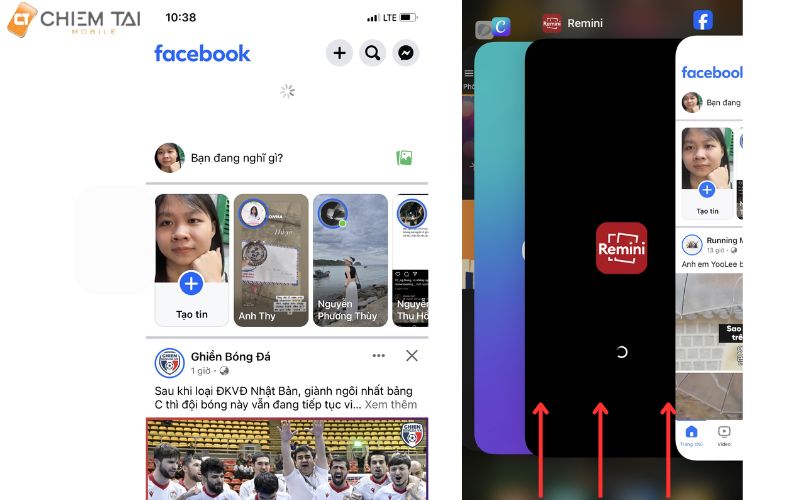
Để buộc thoát ứng dụng Facebook của iPhone , bạn có thể sử dụng vuốt đối với dòng iPhone X trở lên và nhấn đúp vào nút Home đối với dòng iPhone 8 Plus trở xuống >> Sau đó, vuốt đóng ứng dụng. Và chờ vài giây sau, mở lại ứng dụng để khởi chạy và tiếp tục dùng.
2. Khắc phục lỗi Facebook không hoạt động trên iPhone do Internet
Đây là cách khắc phục lỗi Facebook trên iPhone khi Wifi hoặc 4G của bạn đang có vấn đề do nhà mạng hoặc điện thoại của bạn chưa nhận được kết nối >> Gây ra lỗi Facebook không có kết nối Internet trên iPhone.
Để có thể kiểm tra, bạn có thể mở tìm bất kì từ khóa gì trên Safari và xem chúng có load tin được không, nếu không tải được tin thì có thể là do Router Wifi ( bộ định tuyến Wifi ) của bạn đang gặp vấn đề.
Gợi ý, bạn có thể tắt đi mở lại Router Wifi nếu vẫn không có mạng thì có thể thông báo đến nhà mạng để kịp thời giải quyết.
Nếu trong trường hợp bạn đang sử dụng mạng di động 4G có thể vào Cài Đặt >> Mạng Di Động >> Dữ liệu thông tin và xem có được bật sử dụng cho Facebook hay không!
3. Kiểm tra cập nhật Facebook có gì thay đổi
Facebook thường xuyên ra những phiên bản cập nhật thường xuyên mới cho cả iOS và Android để khắc phục những lỗi hệ thống và cải thiện những tính năng mới làm tăng độ trải nghiệm người dùng hiện nay.
Để khắc phục lỗi Facebook không hoạt động hoặc bị đơ, lag bạn nên nhấn, giữ vào App Store >> và vào “Cập Nhật“ >> Kiểm tra phiên bản “Cập Nhật“ ( Updates ) Facebook.
Mẹo hay: bạn có thể sử dụng cách “Cập Nhật“ này để có thể khắc phục cả tình trạng nhập đúng mật khẩu nhưng không vào được ở trên iPhone.
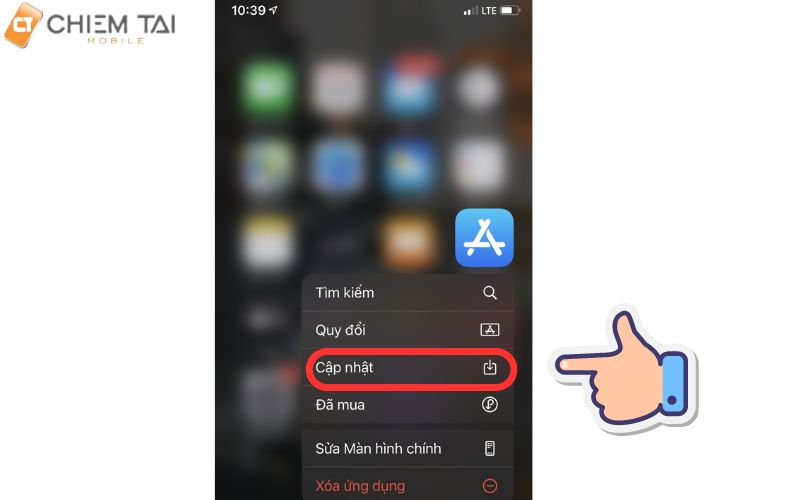
Nếu bạn muốn chúng tự động cập nhật khi có phiên bản cập nhật mới mà không cần tự tay mỗi lần phải tự cập nhật, thì cách hay là bạn có thể vào phần Cài Đặt >> tìm AppStore >> Ở phần “Tải về tự động“ >> bật chức năng “Cập Nhật Ứng Dụng“ để cho phép tự động tải về khi có các bản cập nhật mới.
4. Kiểm tra quyền hạn chế trên iOS đối với Facebook
Đây là nguyên nhân khá hiếm gặp dẫn đến lỗi không vào được Facebook trên iPhone, bị đơ, treo. Nhưng hãy thử kiểm tra vì có thể bạn hoặc trẻ nhỏ trong nhà vô tình bấm nhầm, làm hạn chế thời gian sử dụng ứng dụng mạng xã hội Facebook.
Để kiểm tra quyền hạn chế trên iPhone, bạn vào phần Cài Đặt >> Nhấn vào phần Thời gian sử dụng ( Screen Time ) >> Tìm phần Giới hạn ứng dụng ( App Limit ) và kiểm tra xem có ứng dụng Facebook trong phần hạn chế hay không!
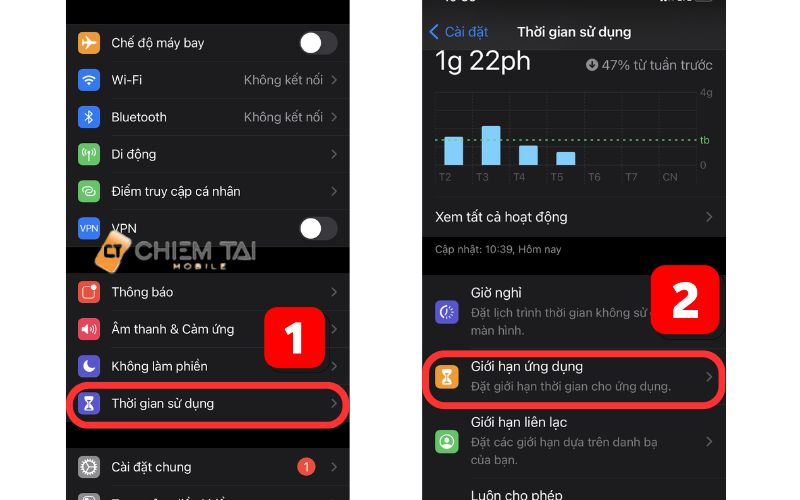
Nếu trong trường hợp có ứng dụng Facebook trong phần giới hạn, hãy nhấn vào và chọn Xóa giới hạn ( Delete Limit ).
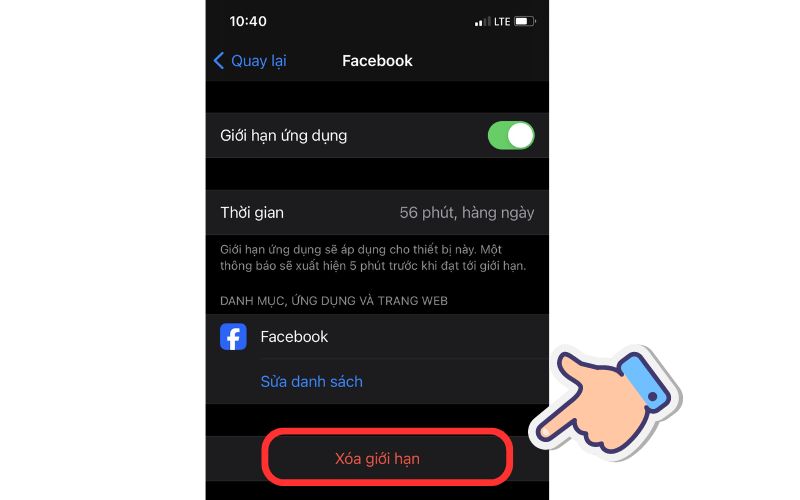
Và trở lại phần “Thời gian sử dụng“ và nhấn vào phần Nội dung và hạn chế quyền riêng tư ( Content & Privacy Restrictions ) và tắt tính năng này đi .
Sau khi đã áp dụng các bước trên, hãy thử truy cập vào ứng dụng Facebook và xem có thể sử dụng được hay không!
5. Thử xoá lịch sử và dữ liệu trang web
Nếu bạn đang sử dụng ứng dụng Facebook thông qua Safari hoặc các ứng dụng duyệt Web khác thì nên xóa hết lịch sử dữ liệu duyệt Web vì có thể đang bị dính Cache, đây là lỗi Facebook thường gặp khi bạn sử dụng qua Safari.
Cách khắc phục lỗi Facebook trên iPhone này, bằng cách xóa lịch sử và dữ liệu duyệt Web khỏi Safari, bạn nhấn vào phần Cài Đặt >> Chọn vào “Safari“ >> Kéo xuống dưới vào phần “Nâng Cao“ >> Dữ liệu trang Web ( Website Data ).
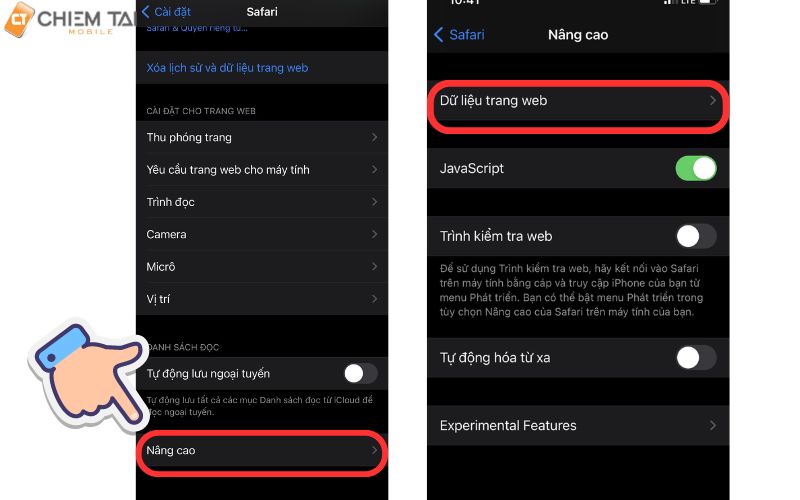
Bạn có thể chọn xóa toàn bộ dữ liệu duyệt Web bằng cách chọn “Xóa tất cả dữ liệu trang Web“ ( Remove All Website Data ).
Hoặc có thể xóa riêng cho từng trang Web, bằng cách vuốt sang trái vào tên trang Web mà bạn muốn xóa >> Nhấn vào chữ Xóa ( Delete ) để xóa dữ liệu.
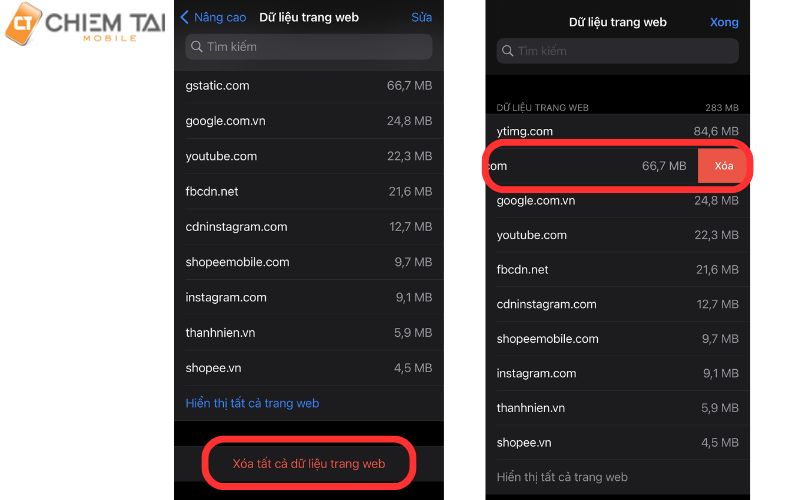
Ngoài ra, cách nhanh hơn là bạn có thể nhấn vào dòng chữ Chỉnh sửa ( Edit ) bên góc trên bên phải màn hình. Và chọn dữ liệu trang Web nào mà bạn muốn xóa hàng loạt, nhanh chóng.
6. Gỡ bỏ và cài lại Facebook
Để sử dụng cách này, điều quan trọng là bạn phải nhớ CHÍNH XÁC được tài khoản và mật khẩu để đăng nhập vào lại tài khoản Facebook.
Cách gỡ bỏ Facebook là nhấn, giữ vào biểu tượng Facebook ở màn hình chính, cho đến khi hiển thị menu và nhấn chọn Xóa ứng dụng ( Delete App ) và xác nhận “Xóa“.
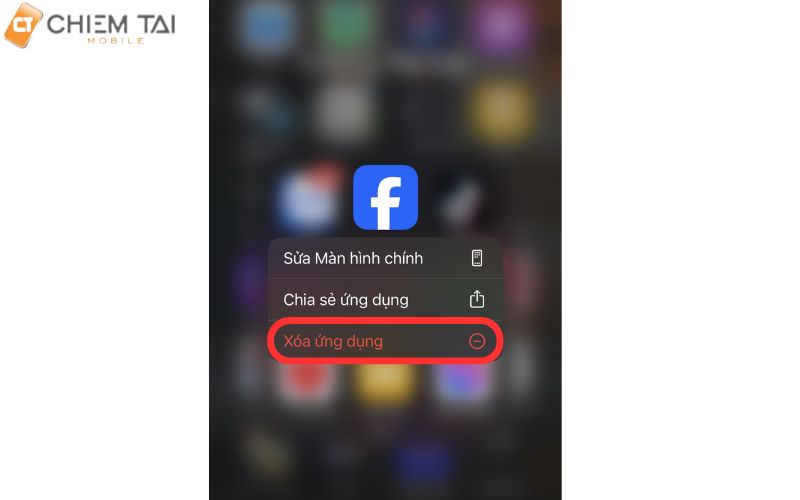
Để cài lại Facebook, thì bạn vào App Store >> và tìm kiếm “Facebook“ >> Sau đó nhấn vào biểu tượng “Đám mây tải xuống“ để cài lại Facebook.
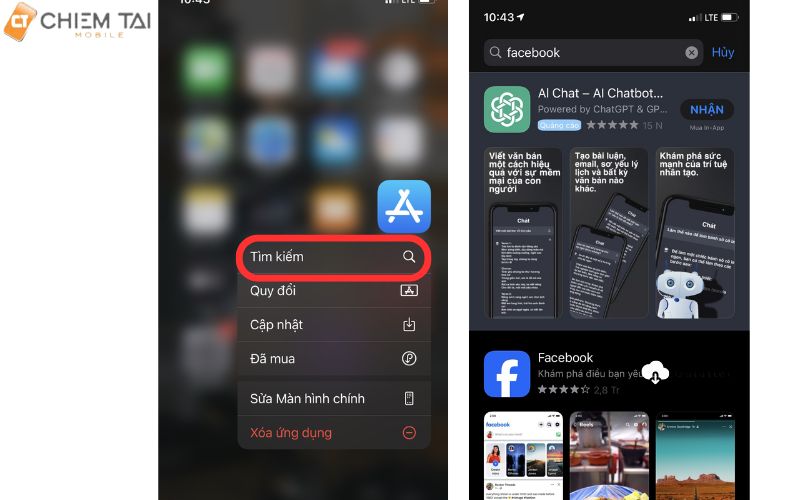
Khi tải xong hãy vào ứng dụng và xem cách khắc phục lỗi Facebook trên iPhone vừa thực hiện, có thể fix được lỗi Facebook bị đơ, không hoạt động hay chưa.
7. Cách khắc phục lỗi Facebook trên iPhone bằng cách khởi động lại iPhone
Giải pháp đơn giản nhất mà không cần rườm rà các bước là khởi động lại iPhone ( Restart ). Vì iPhone và các dòng điện thoại khác cũng hay bị tình trạng “Xung đột phần mềm“ khiến xảy ra hiện tượng vào Facebook bị văng ra trên iPhone. Để giải quyết được tình trạng lỗi Facebook không hoạt động thì bạn nên khởi động lại và mở lên lại xem.
8. Cập nhật phiên bản iOS mới để giải quyết lỗi điện thoại iPhone không vào được Facebook
Có thể là do khá lâu rồi bạn chưa cập nhật lên phiên bản mới và Apple thông báo rằng điện thoại phải chạy iOS 13.4 trở lên thì mới có thể sử dụng được Facebook ( lỗi phổ biến ở các dòng iPhone 6 không vào được Facebook do còn chạy iOS phiên bản cũ). Hãy thử kiểm tra và nếu chưa, hãy thử cập nhật lên phiên bản mới nhất là bạn có thể giải quyết được tình trạng lỗi không vào được Facebook trên iPhone.
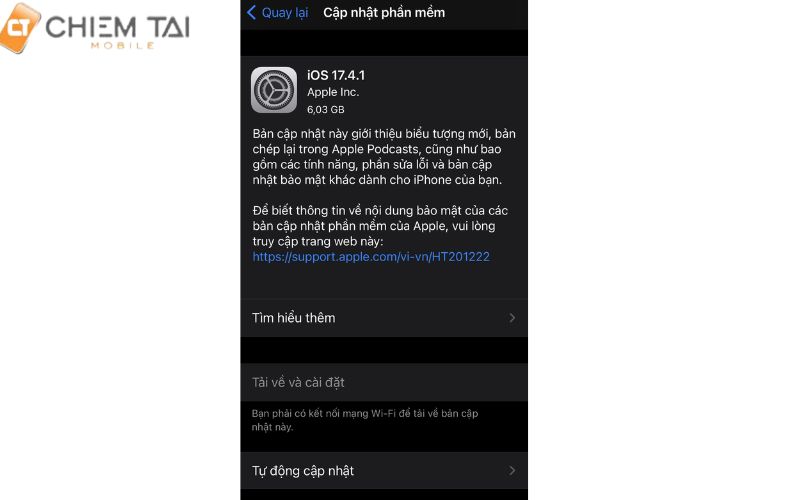
9. Kiểm tra thông tin tài khoản, mật khẩu đăng nhập
Đây là cách kiểm tra đơn giản nhất khi Facebook bị lỗi không vào được và ở ngoài menu đăng nhập, có thể là bạn đã đổi mật khẩu trước đó mà bạn không nhớ hoặc mắc một số lỗi đăng nhập Facebook? Có thể thông tin tài khoản và mật khẩu của bạn bị sai một hoặc vài ký tự nào đó!
Nếu trong trường hợp bạn không nhớ mật khẩu mới nhất của mình thì có thể đặt lại mật khẩu trong phần “Bạn quên mật khẩu“ ở menu đăng nhập Facebook.
10. Kiểm tra xem tài khoản có bị vô hiệu hóa hay bị hack hay không?
Cách nhận biết tình trạng này là sự xuất hiện lạ trên bảng tin, bài viết do tài khoản bạn đăng nhưng bạn không hề đăng tải chúng và nhập đúng mật khẩu nhưng không vào được Facebook trên iPhone hoặc là bị bắt đăng nhập vô lại thường xuyên.
Nếu trong trường hợp bạn nghi ngờ và có dấu hiệu tài khoản Facebook bị hack, hãy tiến hành báo cáo lên Facebook, đổi lại mật khẩu và tạo bảo mật 2 lớp cho tài khoản của mình.
Cách nhận biết tài khoản vô hiệu hóa là Facebook sẽ thông báo dòng chữ đỏ ở phần Đăng Nhập và bạn cần gửi kiến nghị lên Facebook và phải đợi thời gian để xác nhận để có thể sử dụng lại tài khoản được bình thường.
11. Tắt tất cả các ứng dụng chạy ngầm
Việc chạy quá nhiều ứng dụng cùng lúc có thể khiến Facebook bị treo trên iPhone đơ, lag do phải xử lý quá nhiều ứng dụng cùng một lúc. Hãy tắt bớt một số ứng dụng không cần thiết để giúp ứng dụng Facebook hoạt động mượt mà hơn.
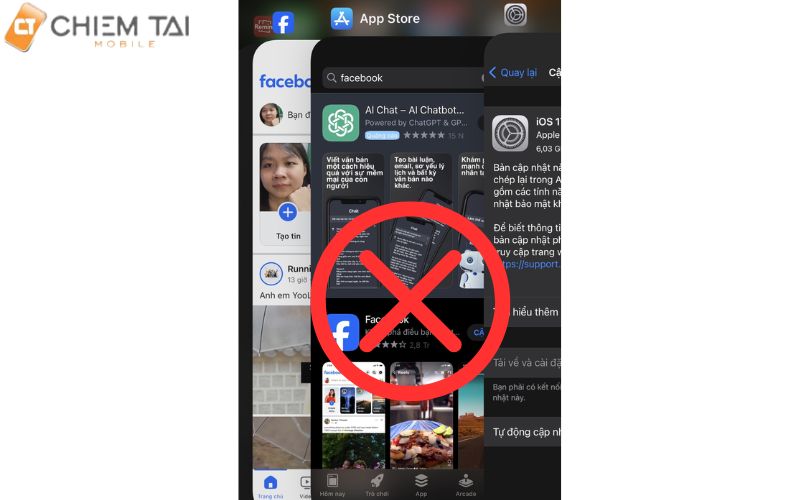
12. Sử dụng trình duyệt trên Safari
Đây là cách khắc phục lỗi Facebook trên iPhone tạm thời cho tình trạng sử dụng tạm thời khi bạn đã sử dụng hết tất cả mọi cách trên nhưng vẫn không thể khắc phục được tình trạng lỗi. Bạn có thể sử dụng các trình duyệt như Safari ngoài ra có thể sử dụng Chrome, Cốc Cốc,...
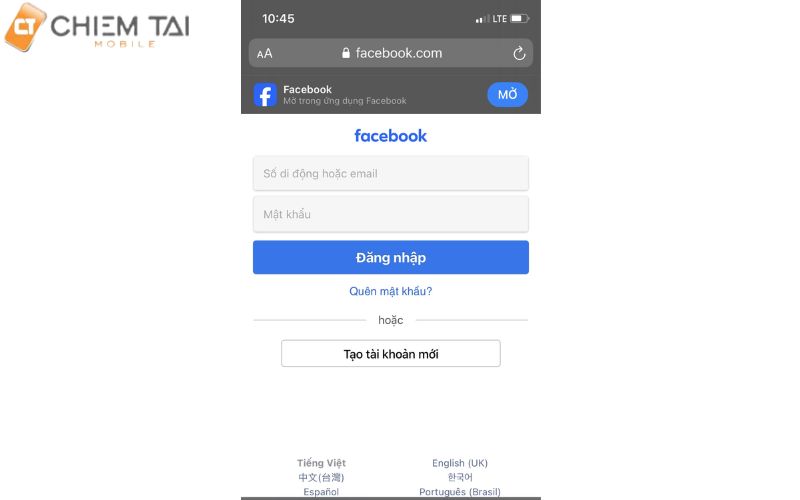
Câu hỏi liên quan
Nếu tôi đang sử dụng Facebook Lite trên iPhone, các cách khắc phục lỗi có giống với ứng dụng Facebook chính không?
Nếu bạn đang bị lỗi Facebook Lite không hoạt động trên iPhone thì cũng có thể sử dụng các cách trên để khắc phục vừa nêu ở trên như ứng dụng di động Facebook chính.
Liệu việc sử dụng VPN trên iPhone có ảnh hưởng đến hoạt động của Facebook và gây ra lỗi không?
Việc sử dụng VPN trên iPhone có thể ảnh hưởng đến hoạt động của Facebook theo một số cách, nhưng không nhất thiết phải gây ra hiện tượng lỗi iPhone bị lag khi sử dụng Facebook.
Vì VPN có thể làm chậm kết nối internet của bạn, do lưu lượng truy cập của bạn phải được định tuyến qua máy chủ VPN khiến mạng bị chậm, lag và lỗi không load được Facebook trên iPhone.
Đến đây, bạn đã áp dụng các cách khắc phục lỗi Facebook trên iPhone của Chiêm Tài Mobile vừa hướng dẫn chưa? Nếu chưa, thì hãy áp dụng ngay vì đây là cách mà chúng tôi đã áp dụng và thành công. Cảm ơn bạn đã đọc bài viết này!













